Comment combiner des documents dans Word. Cours de formation sur les programmes graphiques
Vues : 13074 La solution à ce problème est née sur la base de l'un desépreuves d'examen Par informatique . Les étudiants décrivent invariablement la même méthode : ouvrez plusieurs fichiers texte dans n'importe quel éditeur de texte et surlignez le contenu du fichier suivant, copiez-le et collez-le à la fin du premier fichier texte. En effet, s'il y a peu de fichiers, alors cette méthode est tout à fait acceptable. S'il y a beaucoup de fichiers, la fusion de nombreux petits fichiers prend beaucoup de temps. Offres Word (et OpenOffice.org Writer et LibreOffice Writer)équipe spéciale
pour fusionner des fichiers texte. La seule différence entre Word et les autres programmes est que dans Word, vous pouvez sélectionner n'importe quel nombre de fichiers à joindre, tandis que d'autres programmes proposent une seule connexion de fichiers. Dans Word (en utilisant la version 2007 comme exemple), exécutez la commande→ Insérer → Objet Texte du fichier . Sélectionnez n'importe quel nombre de fichiers texte aux formats DOC, DOCX, TXT, RTF, HTML (et dérivés), ODT, XML, MHT. De plus, en théorie, bien qu'il soit possible de combiner tous les documents autorisés dans Word, par exemple des modèles, bien qu'en pratique, il est peu probable qu'une telle opportunité soit nécessaire. Concernant Format HTML
, alors cette opportunité est souvent utilisée. Par exemple, la bibliothèque Maxim Moshkov propose souvent des nouvelles qui peuvent être combinées en une collection, d'abord au format DOC, puis converties aux formats FB2 ou EPUB. Malgré le fait que la commande propose de fusionner du texte, à en juger par le nom de la commande, elle fusionne en fait tout le contenu du fichier, y compris les graphiques et les tableaux. Le fichier fusionné résultant doit être enregistré immédiatement, car sur mon ordinateur, par exemple, pour une raison quelconque, un tel fichier fusionné se ferme souvent anormalement et Word signale une erreur. Corrections automatiques caractères spéciaux (sauts de ligne, transferts doux , traits d'union continus, espaces insécables ) J'exécute d'abord dans OpenOffice .org Writer en utilisant extension spéciale Recherche alternative ( Recherche alternative ), qui n'offre pas moins de possibilités, et parfois même plus, que dans Word, par exemple, de supprimer, champs. Word utilise une macro intégrée spéciale pour combiner les fichiers, de sorte que l'avertissement de macro traditionnel apparaît. DANS dans ce cas la macro n'est pas un objet dangereux.
Fusionner plus tôt divers fichiers ne pouvait être fait que manuellement, mais cela peut désormais être fait plus rapidement grâce à l'utilisation de technologies modernes. programmes informatiques. Nous vous dirons comment combiner fichiers identiques en Word et PDF. Vous découvrirez également si les fichiers peuvent être fusionnés différents formats.
Combiner des fichiers dans Word
Fusionner des fichiers en un seul dans Word est assez simple. Il n'est pas nécessaire de télécharger et d'installer des programmes spéciaux pour cela. Vous devez procéder comme suit :
- Ouvrir fichier source, où vous devez ajouter d'autres matériaux.
- Recherchez l'onglet « Insérer », sélectionnez « Texte ».
- Cliquez sur l'icône « Insérer du texte ».
- Sélectionnez « Texte du fichier » dans le menu qui s'ouvre.
- Dans la fenêtre « Insérer un fichier » qui s'ouvre, sélectionnez document requis et cliquez sur "Insérer".
De cette façon, vous pouvez coller dans Word fichiers texte, dessins et pieds de page.
Comment fusionner des fichiers en PDF
Afin de combiner des fichiers en un seul PDF, vous devez d'abord installer programme spécial. Vous découvrirez les options d'utilisation des applications et les adresses des ressources à partir desquelles vous pouvez les télécharger. dernière section notre article. Et maintenant, nous fournissons des instructions pour combiner des fichiers PDF en utilisant le programme Combine comme exemple.
- Ouvrez le programme Combine après l'avoir installé.
- Cliquez sur l'icône « Explorateur » (une liste de fichiers devrait s'ouvrir).
- Cochez la case à côté des fichiers qui doivent être fusionnés.
- Cliquez sur le bouton « Fusionner en PDF ».
- Sélectionnez l'emplacement où le fichier sera enregistré et cliquez sur « Démarrer ».
- Cliquez sur « Fermer » lorsque le message « Processus de conversion terminé » apparaît.
Après cela, le dossier dans lequel le fichier fusionné a été enregistré s'ouvrira automatiquement.
Combiner des fichiers de différents formats en un seul
Fusionner différents matériaux dans un fichier PDF à l'aide du programme Adobe Acrobat. Pour créer un fichier partagé pour les documents différents types, vous devez procéder comme suit :
- Ouvrez le programme et sélectionnez « Fichier » - « Nouveau » - « Combiner les fichiers en un seul document PDF ».
- Cliquez sur le bouton "Ajouter des fichiers" et sélectionnez les matériaux requis.
- Si nécessaire, modifiez l'ordre des fichiers ou des pages.
- Cliquez sur "Combiner les fichiers".
- Sélectionnez "Fichier" - "Enregistrer au format PDF".
- Donnez un nom au fichier et enregistrez-le.
Ressources en ligne pour télécharger des programmes
- Téléchargez le programme gratuit pour combiner des fichiers PDF "Combiner", " Adobe Lecteur" Peut .
- Si vous n'avez pas la possibilité d'installer des programmes sur votre PC, utilisez cette ressource - smallpdf.com. Ici, vous pouvez combiner Fichiers PDF en ligne en les faisant glisser avec la souris vers zone de travail site. Le service est fourni absolument gratuitement.
- Sur le site mergefil.es, vous pouvez combiner plusieurs fichiers de formats différents en un seul. Par exemple, les documents suivants peuvent être combinés en PDF : MS Word, MS PowerPoint, MS Excel, images, HTML et fichiers txt. Dans ce cas, ils doivent être téléchargés sur ce site et la séquence de disposition des documents doit être sélectionnée.
? Nous avons deux ou trois documents qui doivent être fusionnés. Que faisons-nous le plus souvent dans de tels cas ? Nous ouvrons tous ces documents, copions tout le texte et le collons dans le fichier source. Tout semble logique et correct. Oui, c’est vrai, mais vous pouvez effectuer la même opération beaucoup plus rapidement et plus facilement. Le seul inconvénient est que les fichiers ont été créés différentes personnes, avec un formatage différent, et dans différentes versionsÉditeur de texte Word. Mais même dans ce cas, la vitesse de fusion divers textes en un seul document jouera son rôle positif. Ensuite, vous pouvez sélectionner tout le texte, l'amener au même style et le modifier. Comment fusionner Fichiers Word, nous allons l'examiner maintenant.
Comment fusionner des fichiers dans Mot ?
- Tout d’abord, ouvrez le document principal dans lequel nous devons insérer du texte provenant d’autres fichiers.
- Placez le curseur à l'endroit où nous insérerons le texte d'un autre fichier.
- Sur l'onglet Insérer, dans le bloc Texte sélectionner une icône Insérer du texte, et cliquez sur la petite flèche pour ouvrir le menu déroulant de cette icône.
![]()
- Sélectionnez l'élément dans le menu déroulant Texte du fichier...
- Dans la fenêtre qui s'ouvre Insérer un fichier, sélectionner fichier requis et cliquez sur le bouton tout en bas de la fenêtre Insérer .

Insérez absolument tout. Les dessins et les pieds de page. De la même manière, nous pouvons insérer n'importe quel nombre de fichiers Word, puis tout regrouper dans un seul style et formater l'ensemble du document si nécessaire.
Cette méthode est très efficace pour combiner grande quantité fichiers lorsque vous travaillez en équipe entière.
Afin de faire ce travail encore plus rapidement, il est préférable de le configurer sur tous les ordinateurs éditeur de texte sur style uniforme, c'est-à-dire même police et taille.
Maintenant tu sais comment fusionner des fichiers Word . J'espère que vous trouverez cette méthode utile.
Source
Imaginons une situation : vous êtes tombé amoureux du printemps, et inaperçu vous avez manqué plusieurs cours. Lors de la préparation de l'examen, nous avons demandé à nos camarades étudiants de soumettre le matériel manquant. Et ainsi, l'esprit d'unité a répondu et vous a envoyé une conférence en format de document, le deuxième en pdf et le troisième en jpg. Bien, mais peu pratique.
Dans ce matériel, vous apprendrez comment combiner plusieurs documents de formats différents en un seul fichier à l'aide du service Web MergeFil.es. Le document collecté est plus facile à stocker, rechercher, imprimer et envoyer. Les capacités du service seront également utiles aux employés de bureau pour organiser le flux de documents.
Travailler avec le service
MergeFil.es n'est pas sans défauts, mais dans l'ensemble, c'est un outil de travail utile. Nous n'avons pas pu trouver d'informations sur la limitation du nombre de fichiers et de leur taille. Apparemment, tout s'inscrit dans le cadre des besoins quotidiens ordinaires. Mais la liste des formats pris en charge comprend PDF, MS Word, MS PowerPoint, MS Excel, Images, Html, txt.
La conception minimaliste du service vous invite immédiatement à télécharger des fichiers à fusionner. Mais vous ne pouvez les sélectionner que dans un seul dossier. Pas tout à fait pratique, mais il n'y a pas encore d'options.
Après avoir attendu que les fichiers soient téléchargés sur le serveur, vous verrez une liste des fichiers en cours de fusion et leur taille en forme tabulaire. A ce stade vous avez la possibilité de définir l'ordre des fichiers dans document général. Oui, il existe également un commutateur pour compresser le fichier de sortie, mais pour le faire fonctionner vrai travail nous avons échoué.
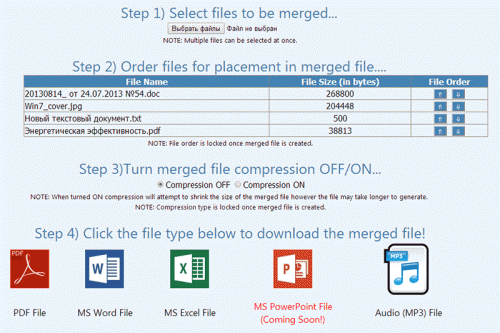
Avantages et inconvénients
La fonction la plus populaire de MergeFil.es semble être la création d'un fichier PDF. Nous avons nourri le service le plus typique utilisation quotidienne fichiers : texte Documents Word et Bloc-notes, image et le même PDF. Le résultat n'était pas très satisfaisant. Création fichier partagé Cela s'est passé rapidement, mais l'image s'est avérée recadrée et l'alphabet cyrillique du Bloc-notes s'est affiché comme abracadabra.
Lorsque nous avons répété l'expérience, nous avons changé l'orientation de l'image de paysage à portrait et avons également attribué DOC comme format de sortie. L'image n'a pas été recadrée. Le fichier PDF a été reconnu comme texte et est donc devenu modifiable à l'aide de Word.
Conclusions
Bien entendu, MergeFil.es est encore loin d’opérer sa magie. Mais pour recoller rapidement des documents liés à un même sujet, le service est tout à fait adapté. Aucune installation requise logiciel spécialisé, tout se fait en ligne. Les données téléchargées se trouvent temporairement dans stockage en nuage service sont progressivement supprimés et ne sont pas transférés entre de mauvaises mains.
Quelles sont vos impressions en travaillant avec le service ? Partagez votre opinion dans les commentaires.
